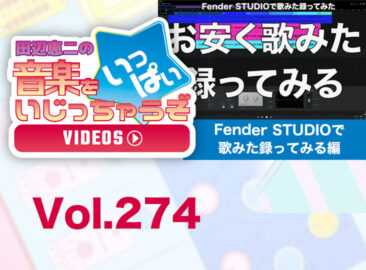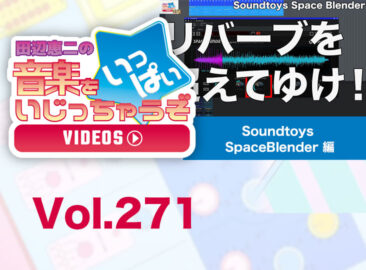あなたの楽曲制作にヒントをもたらす数々のノウハウ記事に加え、膨大な動画コンテンツは制作トレンド&Tipsの集大成!
みなさんこんにちは、PD安田です!今回はクリムゾンテクノロジー社より注目のボイスチェンジャー「Voidol2」がいよいよ発売とのことで、このソフトで何ができるのか!そしてその効果はどうなのかバッチリレビューをしていきたいと思います!
Voidol2はもとより初代Voidolがリリースされており、AI機能によるボイスモデルの声質に変化させるソフトでしたが、バージョン2になり従来のボイスチェンジに加えて、さらにもっと細かく調声を可能となった「Voidol 2 SYNTH モード」が加わりました。これにより生配信をする際に、声を変化させて演出するに加えて、仮想オーディオデバイスを搭載しているので、DAWと組み合わせながらサンプリングしてコーラスに加えたり、声のアレンジなども行えるので新しいエフェクターとして是非導入したいツールとなっております。幅広いパフォーマンスをアイデア振り絞って面白く使ってみて欲しいですね!
*仮想オーディオデバイスはWIndowsのみ対応。初代VoidolについてはVST/AU版を別途販売中。
それでは実際にどんな感じのエフェクトか、また実際に工夫してどのようにできるかチェックしていきましょう!
★Voidol 2は10月20日発売予定!12月26日まで発売記念特価!予約受付中
Voidol2の基本的な概要
まずメインのインターフェースをチェックしていきましょう!メインにはAIモードとSYNTHモードの2種類が用意されております。ここを切り替えるだけでモードの使用を変更することが可能です。なおAIモードの操作は至って簡単で、お好きなボイスキャラを選び、女性の方であれば女性を選び、男性の方は男性を選ぶ形になっております。
女性1,2、男性1,2とありますが、声質によってAIが働きやすいポイントがあり、それぞれ試していただきうまくボイスチェンジしやすい項目を選んでいただければ設定は完了です。
AIモードではデフォルトで「くりむ蔵」「ヨネちゃん」「奏ミナト」「音宮いろは」が用意されております。どれも個性的で、非常に面白い効果が得られますので、是非に試してもらえたらと思います。
ただ、後に紹介するSYNTHモードの使い勝手が非常に素晴らしく、AIモードでは上手く声がはまる方とそうでない方と相性はあるのではないかなと、正直触ってみて思いました。(もしかすると声がはっきりしている方は結構ハマりはいいのではないかなと思います)滑舌、やはりボイスチェンジしても大事ですね。
実際に試してみたAudio Date
★Bypassからチェンジした声(これでも一番いい方をピックアップ)
さて、ここまでは従来のAIモードですが、次のSYNTHモードはなかなか面白い機能と調整が可能で、非常に効果的です。SYNTHモードでは「SYNTH BASIC PARMETERS」から簡単に要素がピックアップされたパラメーターが調整可能ですが、DETAILをクリックすると右側のように細かいパラメーターを調整することが可能です。
ピッチを高くするんだけれども微妙な明るさの調整や、Fixed Pitchで特定の周波数を固定して変化させたり、自分に適したチェンジをさせることができます。
このSYNTHモードのすごいところは何よりもUnvoiceのところと「Whisper Mode」の効果が絶大で、囁きボイスが簡単に作ることができます。
実際にSYNTHモードで試したAudio Dateをアップロード
★男声から女声普通
★ささやき声
★イントネーションの変更
いかがでしょうか?結構簡単に囁きが作れてしまうので、ちょっと遊びたい方にはぴったりな効果ではないかなと思います。(曲のアレンジとかで、後録りするのではなく、こういったチェンジした歌などを混ぜて使うとかなりいい感じにアレンジできます)
他にもこのモードではプリセットがいくつか用意されており、男声から女声に、女声から男声に。またはビブラート意識高め、囁きなどが用意されております。もちろんお気に入りの設定は保存可能ですので、試行錯誤してプリセットを作っていただければ使用用途に合わせての切り替えも可能です。
ただ、調整を細かに行わないとやや声のノイズが乗ってしまうのは、リアルタイムでボイスチェンジをする上では難しいところなのかと思いますので、よく研究して事前にちょうどいいポイントを見つけて活用いただくとベストでございます。あとは自作自演で、もう一人のゲスト出演を同じ人がやる場合に、モザイク声みたいにすると、ライブ配信でも面白い演出ができるかなと思いますので、ビビッと来た方には、ぜひ有効活用をしていただければと思います。
生配信向けに活用できる機能が満載!
続いては他のソフトウェアではあまりないVoidol 2ならではの機能として、なんとサンプラー機能も搭載しております。ここには良くある配信で使用するイエーイとか、拍手とか、もしくはクイズゲームのあたり外れ音など入れておくことができ、即興で番組を盛り上げる要素も加わっております。ポリモードとモノモードでパッドの鳴らし方も、単音ずつなのか、同時に発音可能かの設定もでき、BANKも4つありますので、20個のサンプルを装備しておくことも可能です。なおデフォルトでいくつかサンプルが用意されておりますので、その中から、使用したいものをドラッグ&ドロップでポイっとやってサクッと入ります。
BGM5種類、音ネタを何種類か。普段動画でも良く使用されている素材を入れてみても面白いかもしれません。その延長で実際にGoogle Meetなどでこのボイスチェンジャーを使用し、どんな会議通話ができるかやってみたいと思います。
まず私が使用しているのはMacになりますので、Macで使用するためにはMac内部で信号をやり取りするための仮想ドライバーを入れていただく必要があります。(Windowsの方はデフォルトでVoidolが選べれるようになっております)今回は試しにVB-CABLEにて、どのように設定できるかみていきます。
先にですが、VB-CABLE:こちらをダウンロードインストールをしていただきます。(割と簡単に入ります)再びVoidolを立ち上げ直してもらうと設定よりStreaming Outputが選択できるようになってます。そうしたらSkypeやOBSでもなんでもOKですが、配信アプリを起動していただきます。(今回はGoogle Meetを使用)
Google MeetではインプットをVB-CABLEを選んでいただくことで、このボイスチェンジャーを通した音がそのまま配信先に伝えることが可能になります。ただし、Mac備え付けのスピーカーとマイクを生かすと危険ですので、ヘッドフォンを使用された方がいいでしょう。あとはお好きな壁紙を背景に貼り付ければ完成です。朝の朝礼で終始苦笑いな状況でしたが、楽しい朝を迎えたことは間違いないでしょう。
事前にテストをしていただくことをお勧めしますが、是非に社内向けのイベントなど催しものがある方は、このVoidolを使用すればパーティ的な要素としてもオンラインで盛り上がります。
さて、いかがだったでしょうか?リアルタイムにボイスチェンジができるソフトとして、さらにサンプラー機能も搭載となっておりますので、エフェクトに限らず工夫で面白く楽しいパフォーマンスを是非に演出していただければと思います!私はこのAIモードで声の乗せ方、発声の仕方など(マイクの種類などなど)もう少し研究をしてみようと思います。それでは!
Writer.PD安田
Voidol 2は10月20日発売予定。通常価格¥13,200(税込)のところ、2021年12月26日まで限定で発売記念特価¥8,800(税込)に!ただいまご予約受付中!
記事内に掲載されている価格は 2021年10月12日 時点での価格となります。
最新記事ピックアップ